V případě přepsání nebo ztráty dat by lidé chtěli zálohovat svá data z iPhone. Ve výchozím nastavení jsou pro iPhone dva vestavěné způsoby zálohování. Jedním z nich je iTunes a druhým je iCloud. iCloud se zdá být pro mnoho uživatelů iOS velmi důležitý při zálohování dat iPhone. Mnozí z vás se však mohou při pokusu o obnovení záloh iPhone z iCloud setkat s některými problémy, jako je například výzva „Nelze obnovit zálohu“.

Mnoho uživatelů preferuje iCloud díky své praktičnosti a snadnému ovládání. Může však také selhat, bez ohledu na proces zálohování nebo obnovy. Nyní se v následujících částech zaměříme na problém, který „Nelze obnovit zálohu“ z iCloud, a vystavíme 7 jednoduchých kroků, jak jej opravit.
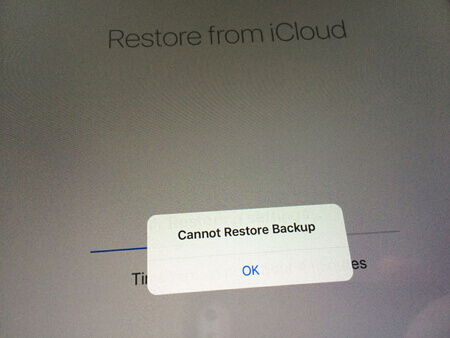
Jakmile narazíte na chybu „Nelze obnovit zálohu“ iCloud, když obnovujete zálohy, musíte nejdříve zkontrolovat všechny zálohy iCloud. Obecně řečeno, iCloud udržuje 3 druhy záloh pro různou dobu. Je možné, že chyba se může týkat pouze jedné zálohy. Ostatní dva mohou být stále neporušeni. Zkontrolujte tedy seriózně a pak je můžete vybrat pro obnovení a zkusit to znovu.
Jak všichni víme, dobré a stabilní připojení Wi-Fi je nezbytné pro jakékoli zálohování dat nebo obnovu dat pomocí iCloud. Li Wi-Fi nefunguje nebo na iPhone funguje velmi špatně, určitě nebudete moci obnovit zálohy z iCloud a poté se objeví upozornění „Nelze obnovit zálohu“. Proto byste se měli ujistit, že vaše připojení Wi-Fi pro iPhone funguje dobře.

Kromě toho nemůžete ignorovat úložiště iPhone. Obnovení jedné zálohy iCloud do iPhone rozhodně vyžaduje, aby vaše zařízení mělo dostatek úložného prostoru. V opačném případě bude v případě zálohování určitě selhat Úložiště iPhone je plné. Může to také vést k neočekávanému poškození a ztrátě zálohovaných dat. Pokud výše uvedené kroky nezjistí hlavní příčinu a problém nevyřeší, měli byste zkontrolovat, zda má váš iPhone dostatečné úložiště.

Abych byl upřímný, občas ti to hodně pomůže a zbavíš se mnoha problémů s iPhone, když budeš restartujte iPhone. Takže pokud výše uvedené 3 kroky nemohou tento problém vyřešit, můžete se pokusit restartovat váš iPhone a zkusit obnovit zálohy z iCloud.
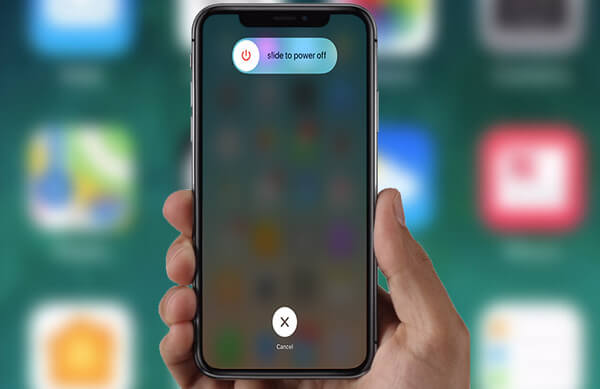
Kromě toho může být zastaralý iOS kořenovým důvodem někdy v tom, že zastaralý iOS může obsahovat mnoho defektů, které mohou vést k takovým chybám. Proto byste měli mít podezření, že váš systém iOS je příliš starý. Chcete-li jej zkontrolovat a aktualizovat, je nutné a doporučeno.

Předpokládejme, že všechny výše uvedené tipy pro odstraňování problémů nemohou opravit chybu „Nelze obnovit zálohu“, nebojte se. Možná budete potřebovat pomoc s použitím jednoho nástroje třetí strany, který pomůže obnovit zálohu z iPhonu pro takové selhání obnovení dat pro iPhone. Pak se vám velmi doporučuje Aiseesoft Záchrana dat pro iPhone.
Krok 1Stáhněte a nainstalujte si iPhone Backup Viewer
Stáhněte a nainstalujte tento program do vašeho PC nebo Mac.
Krok 2Přihlaste se ke svému účtu iCloud
Po instalaci otevřete aplikaci a zvolte Obnovení z iCloud Backup Filea poté se musíte přihlásit ke svému účtu iCloud pomocí svého Apple ID.

Krok 3Vyberte a stáhněte záložní soubory iCloud do počítače
Při přihlášení do iCloudu se zobrazí historie zálohování iCloudu. Máte možnost tyto záložní soubory iCloud skenovat a prohlížet a z iCloud si vybrat datové soubory, které chcete obnovit. A pak klikněte na ikonu Ke stažení napravo od vybraných souborů.

Krok 4Obnovit z zálohy iCloud
Klepněte na tlačítko Zotavit se tlačítko v pravém rohu hlavního rozhraní. Počkejte několik sekund a poté uvidíte, že záloha iCloud byla do vašeho iPhone úspěšně obnovena.

Pokud chcete zálohovat iPhone bez iTunes nebo iCloud, rádi bychom doporučili iOS Data Backup & Restore.
V tomto příspěvku uvádíme především 6 tipů, jak opravit iCloud 'Nelze obnovit zálohu' na iPhone 7/8/8 Plus / X. Pokud máte nějaký dobrý nápad, řekněte nám to.